GraphPad软件做图表,就这么简单!
2015-04-20 MedSci MedSci原创
对于科研工作者,所发表的每一篇论文基本上都有图表(graph)或表(table),尤其是graph。而在实际科研工作中,研究者通常只会使用Excel作图,仅此是不够用的。市场上有三款常用的科研图表绘制软件:Graphpad、Origin、Sigmaplot。每款软件各有利弊,需配合使用。今天MedSci为大家介绍小家碧玉型Graphpad Prism 5软件,它非常适合用于生物类统计分析。
对于科研工作者,所发表的每一篇论文基本上都有图表(graph)或表(table),尤其是graph。而在实际科研工作中,研究者通常只会使用Excel作图,仅此是不够用的。市场上有三款常用的科研图表绘制软件:Graphpad、Origin、Sigmaplot。每款软件各有利弊,需配合使用。今天MedSci为大家介绍小家碧玉型Graphpad Prism 5软件,它非常适合用于生物类统计分析。
学习软件前,我们先简单回顾一下统计图的基本知识。统计图一般由标题、X轴、Y轴和图形区组成。
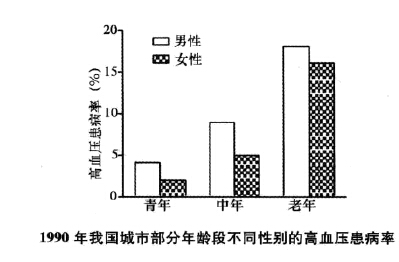
统计图是为了表达统计数据,但能够用统计图表达的统计数据非常有限。医学科研中,一般包括:散点图、线图、条图和面积图;常见统计方法的图形表达有:成t检验、方差分析、独立样本秩和检验、简单线性回归和线性相关、列联表分析、生存分析等。
GraphPad Prism 5是一款集数据分析和作图于一体的数据处理软件,容易操作、比Excel智能,比SPSS好看。尤其适合生物类分析。
一、GraphPad Prism 5欢迎界面

软件提供了5款图(和数据表)的基本类型供选择:XY图(XY graphs), 柱状图(Column graphs), 组合群图(Grouped graphs), 列联表(Contingency tables), 和生存率图(Survivalplots)。
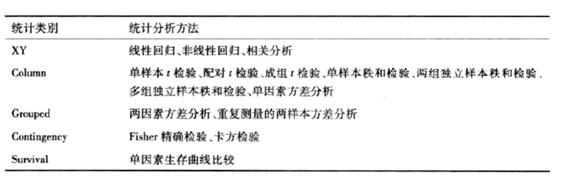
在欢迎界面选择特定的统计方法→相应的数据录入格式和图像类型。设定统计类别、图像类型和数据输入格式后,进入软件主界面。
二、软件主界面
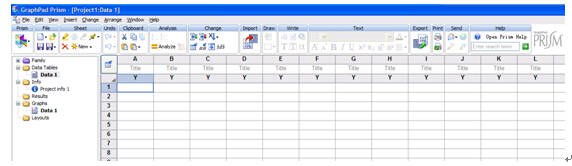
三、目录树
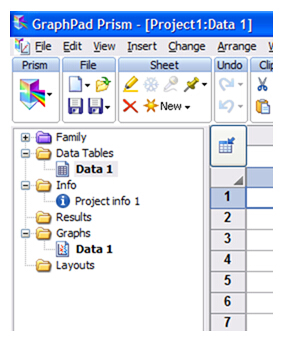
1、Data tables Data1(数据集):点击时,进入数据录入窗口,根据在欢迎界面设定不同,数据集的表格会有所不同。
2、Graph Data1(图形):当完成数据录入后,用鼠标点击该图标,则自动生成图像,只需稍加修饰即可。
3、Layouts(布局):在实际论文撰写中,可能会产生多个图表,需要用此进行排版。
四、快捷菜单栏
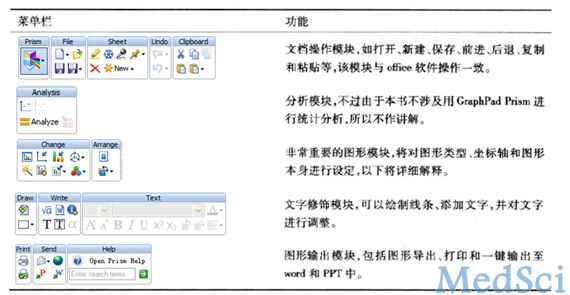
五、图形模块详解

六、坐标轴调整
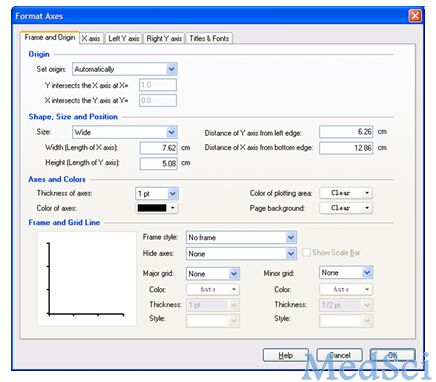
1、 Frame and Origin(坐标框与原点)
(1) Origin原点设定:不一定交汇于(0,0)。
(2) Shape、Size and Position :绘图区的形状、大小和位置进行设定,一般不需要设定。
(3)Axes and Colors。
(4)Frame and Grid line:对图形框和网格线进行设定,左侧有图示,可尝试使用。
2、X axis(X轴)
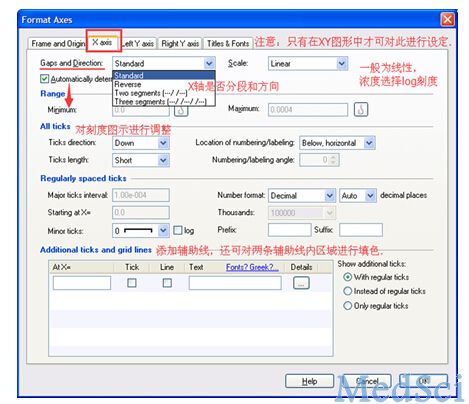
X轴调整是最重要的设置。只有在XY图形中才可设定,因为只有此时X轴才为数据周,而非分类轴。对坐标轴的选择一般为线性,如果为浓度,则一般选择log对数刻度。
3、Left Y axis(左Y轴)
与X轴设置类似。软件默认无右Y轴。如需绘制,在此设定。添加右Y后,所有图像仍跟随左Y,如果某些数据需要按照右Y,需要在Format Graph(图像设定)对话框中实现。
七、图像设定界面

注意:要清楚是对单一数据集(也就是变量)分别调整,还是对所有数据集同时调整。
本网站所有内容来源注明为“梅斯医学”或“MedSci原创”的文字、图片和音视频资料,版权均属于梅斯医学所有。非经授权,任何媒体、网站或个人不得转载,授权转载时须注明来源为“梅斯医学”。其它来源的文章系转载文章,或“梅斯号”自媒体发布的文章,仅系出于传递更多信息之目的,本站仅负责审核内容合规,其内容不代表本站立场,本站不负责内容的准确性和版权。如果存在侵权、或不希望被转载的媒体或个人可与我们联系,我们将立即进行删除处理。
在此留言









非常有用
88
非常感谢
107
大开眼界!
153
#PHP#
52
#Graphpad#
71
还有几节课快出啊!我逢不及了!
207
非常好!
148
黄老师的课必听啊!
124
这是黄老师的讲座啊
111
有用
85